SD(Secure Digital)カードは、もっとも広く使われている持ち運びのできるデバイスのひとつで、非揮発性の記憶装置カードです。スマートフォンやタブレット、MP3プレーヤー、デジタルゲーム、GPSナビゲーションシステムなどの電子ガジェットに広く利用されています。テクノロジーの進歩に伴って、SDカードの最大容量は増え、反対にサイズはどんどん小さくなっています。持ち運びに便利なこの小さいサイズのために、SDカードはかなり頻繁に使用されています。
かなりの膨大な回数、データはSDカードから保存されたり消去されたりしています。ユーザーはファイルやドキュメント、画像、ビデオなどいくつかのデータのカテゴリーを保存することができます。もしかするとSDカードが破損したり、アクシデントで初期化されることもあるかもしれません。重要なデータは決して失いたくはないですよね。そこでSDカード復元ソフトウェアがSDカードからファイルを回復するのに重要になってきます。
Part 1. SDカード復元ソフトウェアベスト3
では、どの復元ソフトウェアを選びますか。以下の3つは信頼のおけるオプションです。レビューと一緒に確認してみてください。
#1. iSkysoft Recoverit
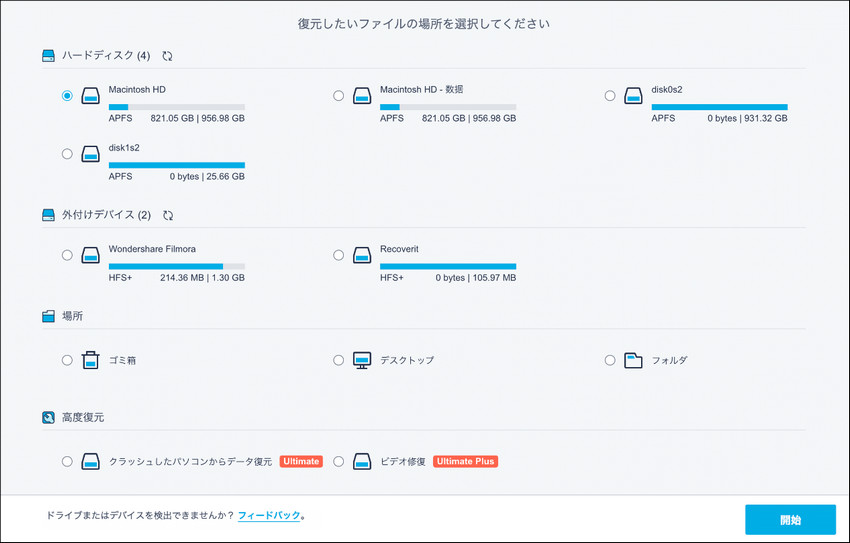
#2. EaseUS Data Recovery Wizard
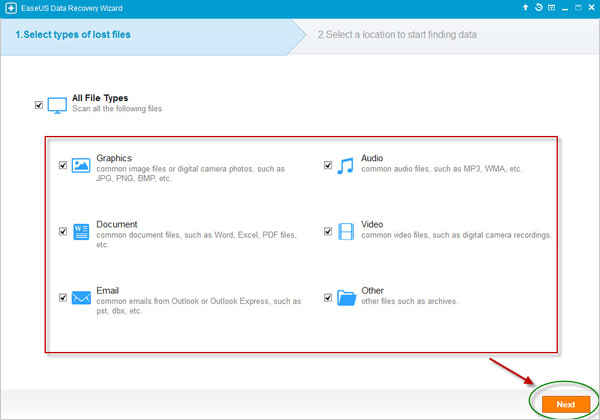
「EaseUS Data Recovery Wizard」はウィザード形式を採用し、クリックで手順を進めていくだけで手軽にデータの復旧・復元が可能です。また、画像ファイルのみ/文書ファイルのみ/メールファイルのみといったピンポイント復元が行えるほか、写真などのデータは事前にプレビュー確認できるのも大きな特徴です。
#3. Recover My Files
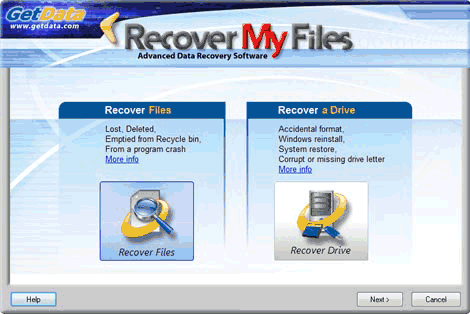
データ復元ソフト、Recover My Files(リカバーマイファイル)は、消去や削除したファイルの復元、もしくは空にしたWindowsゴミ箱からのファイル復元、ハードドライブのフォーマットや破損、ウィルスやトロイの木馬感染、予期せぬシステムのシャットダウンで、失われたファイルの復元を行います。
一番最適なSDカード復元ソフトウェアを選択しましょう。
さあ、この3つはそれぞれどのような特徴があるのでしょう。3つのうちどれが一番良いのでしょう。以下では3つのソフトウェアを比較したチャートと、あなたにとって一番最適なソフトウェアを紹介しています。
|
Features |
iSkysoft Recoverit |
EaseUS Data Recovery Wizard |
Recover My Files |
|---|---|---|---|
|
対応OS |
Windows、Mac | Windows、Mac | Windows、Mac |
|
価格 |
Windows- 4280円(税込) Mac- 7680円(税込) |
Windows- 9514円(税抜) Mac- 8241円(税抜) |
標準版- 8640円(税込) プロ版- 12346円(税込) |
|
主な特徴 |
不正に削除されてしまったり、データがフォーマットされてしまったり、誤って削除してしまったデータを復元するための、あなたが想像することの出来る中で最も簡単、そして最も速く安全な解決方法です。 | ダウンロード販売なので、すぐに製品版をご使用できます。 | 間違ってフォーマット後、ファイルを復元。Windowsを再インストール後でも可能です。 |
iSkysoft Recoveritは低価格でとても簡単に使用できるソフトウェアです。他にもさらに特徴があり、データを失った原因に関わらず、データを回復することが可能です。また数分で簡単にすべてのデータを回復することができます。
Part 2. SDカードから失われ、削除されたファイルを復元する方法
SDカードからファイルを復元するために何ができるのでしょうか?どのように失ってしまったデータを簡単かつ高速に復旧することができますか?ここでは、iSkysoftのRecoveritソフトウェアをおススメです。少し時間がかかりましたが、インストールした後、簡単にSDカードから失われたファイルを復元することができます。
ノーリスクの復元:
読み込み専用のプログラムはドライブのスキャンを行うだけで、あなたのデバイスのデータを書き換えたり、変更したりすることはありません。
ディープスキャン:
読み込み専用プログラムを利用してデバイスのディープスキャンを行い、失われたデータの復元成功率を上昇させます。
簡単に使える:
『ウィザードモード』ならステップbyステップでデータをシンプルに復元出来ます。
Step 1. メインメニューの「外付けデバイスの復元」をクリックします。

Step 2. SDカードをスキャンします。
お使いのコンピュータにカードを挿入した後、表示されたストレージ·デバイスから選択します。SDカードのスキャンプロセスを開始するために「開始」ボタンをクリックします。

Step 3. スキャンが終了すると、「了解」をクリックします。

Step 4. ファイルタイプを選択して、「復元」ボタンをクリックします。
スキャンの処理が終了した後、すべてのファイルは、それらの構造およびフォーマットに従ってiSkysoftのダイアログボックスに表示されます。選択したファイルは、すべてのファイルを取得します。最後に、復元したいファイルを選択して、「復元」ボタンをクリックします。

Step 5. ファイルの保存場所を選択して、「保存」をクリックして、自動保存ができます。

iSkysoft Recoveritはユーザーに優しく、ベストかもしれません。紛失したデータは単純ないくつかの手順に従うだけで簡単に回復することができます。ソフトウェアをダウンロードし手順通りに進める、ただそれだけです。難しい操作もコーディングを知る必要もありません。しっかり動くコンピューターさえあれば他に何も必要ありません!
カード復元豆知識
- 1. SDカード
- 2. microSDカード
- 3. メモリーカード
- 4. CFカード
- 5. スマホカード
- 6. 他のカード
- 7. ランキング








渡辺純子
編集
0 Comment(s)